Реклама
 В прошлом месяце я написал статью о различных инструментах, которые вы можете использовать для создавать резервные копии Как автоматизировать и запланировать регулярное резервное копирование Windows 7Слишком много пользователей ПК не могут должным образом сделать резервную копию своих систем и своих данных. Из-за этого я часто оказывался в состоянии сказать семье и друзьям, что все ... Прочитайте больше или образы всех ваших компьютерных систем Windows 7. Хотя создание полных резервных копий всей вашей системы очень важно, вы можете чаще делать резервные копии действительно важных каталогов или файлов. Это часто имеет место в области ИТ, где у вас есть клиенты, собирающие данные в определенный каталог, и они хотят быть уверены, что существуют регулярные ежедневные (или ежечасные) резервные копии данных.
В прошлом месяце я написал статью о различных инструментах, которые вы можете использовать для создавать резервные копии Как автоматизировать и запланировать регулярное резервное копирование Windows 7Слишком много пользователей ПК не могут должным образом сделать резервную копию своих систем и своих данных. Из-за этого я часто оказывался в состоянии сказать семье и друзьям, что все ... Прочитайте больше или образы всех ваших компьютерных систем Windows 7. Хотя создание полных резервных копий всей вашей системы очень важно, вы можете чаще делать резервные копии действительно важных каталогов или файлов. Это часто имеет место в области ИТ, где у вас есть клиенты, собирающие данные в определенный каталог, и они хотят быть уверены, что существуют регулярные ежедневные (или ежечасные) резервные копии данных.
Здесь, в MUO, мы рассмотрели множество решений для резервного копирования данных, например статью Тины о клонирование жестких дисков 5 способов клонировать и скопировать ваш жесткий диск Прочитайте больше
Статья Стефана об инструментах синхронизации файлов или статья Шанкара о синхронизация файлов Как синхронизировать файлы между ПК и USB-накопителем? Прочитайте больше между ПК и USB-накопителем. Джастин даже сделал один вчера Redo Резервное копирование всего жесткого диска с помощью Redo Backup & RecoveryЛегко сделайте копию всего вашего жесткого диска. Не просто создайте резервную копию ваших данных: сделайте резервную копию всего вашего программного обеспечения, ваших настроек и всего остального, клонируя весь жесткий диск. Повторить резервное копирование ... Прочитайте больше . Все эти решения хороши, но если вы работаете в среде, которая настороженно относится к бесплатному стороннему программному обеспечению пакеты или компании, которые хотят придерживаться только продуктов Microsoft, то вы можете оказаться без хорошего решение.В этой статье я собираюсь показать вам, как вы можете использовать комбинацию бесплатного инструмента Microsoft SyncToy с очень простым запланированным сценарием VB, который автоматизирует весь процесс резервного копирования данных.
Настройка SyncToy для автоматического резервного копирования файлов
Microsoft SyncToy это бесплатный инструмент, который позволяет «спаривать» папки либо для клонирования эха, либо для полной синхронизации. Я объясню разницу ниже. Однако суть в том, что прежде чем вы сможете автоматизировать резервное копирование каталогов и файлов, вам необходимо настроить все области, которые вы хотите скопировать, и место, куда вы хотите поместить архивную копию.

Вы делаете это при первом запуске SyncToy, нажимая «Создать новую пару папок”И затем определяем левую (из) папку и правую (в) папку. Второй шаг процесса настройки синхронизации - выбрать нужный тип синхронизации.
“Синхронизировать»- это двустороннее резервное копирование данных. Это означает, что если любой новый файл появляется или обновляется слева или справа, эти изменения будут скопированы в другой каталог. С другой стороны, Echo просто отражает все изменения из левого каталога в правый. Обычно это то, что люди хотят делать при резервном копировании определенного каталога - они хотят, чтобы все изменения были отражены в резервной копии.
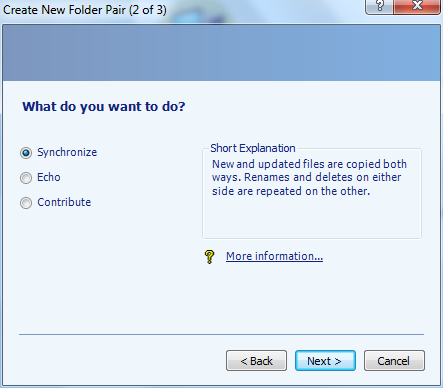
В запланированном решении, которое я собираюсь показать вам, как настроить, я собираюсь настроить четыре пары папок. Каждая пара - это резервная копия, которую я хочу обработать в течение определенного времени дня. Утром я собираюсь сделать резервную копию одной папки. В полдень я сделаю резервную копию другого и так далее.

После того, как вы настроили все папки, для которых вы хотите выполнять автоматическое резервное копирование, пришло время установить сценарий, который запустит SyncToy, используя функцию командной строки, которую Microsoft предлагает с инструмент.
Настройка скрипта SyncToy Automation
Скрипт VB, который я покажу вам, проверит текущее время дня и запустит соответствующую команду для запуска программы Microsoft SyncToy и резервного копирования нужного каталога.
Это делается с помощью имени парного каталога, который вы установили в инструменте выше. Скопируйте скрипт в блокнот и сохраните его как «databackup.wsf».
Приведенный выше сценарий просто проверяет час прямо сейчас (на основе часов ПК, на которых выполняется сценарий), и если он находится между полуночью и 6:59 утра, он синхронизирует настроенную вами пару «MorningFiles». Между 7 утра и 12:59 пара «NoonFiles» и так далее.
Все, что вам нужно сделать сейчас, - это настроить запланированное задание Windows, которое будет запускать скрипт выше четырех раз в день в течение четырех интервалов времени. Это также довольно просто, просто зайдите в Панель управления, Администрирование и откройте Планировщик задач. Нажмите на "Создать задачу ».

Назовите задачу, а затем нажмите на вкладку триггера. Обязательно выберите «По расписанию“, Ежедневно, повторяться каждый день, начало в 3 часа ночи., а затем в нижней части нажмите, чтобы повторять задачу каждые 6 часов. Это вызовет задачу в 03:00, 09:00, 1500 и 21:00.

Это все в пределах одного из четырех временных интервалов, которые вы запланировали в своем сценарии. Теперь нажмите на действия и выберите «Запустить программу»Из раскрывающегося списка и перейдите к месту хранения сценария.
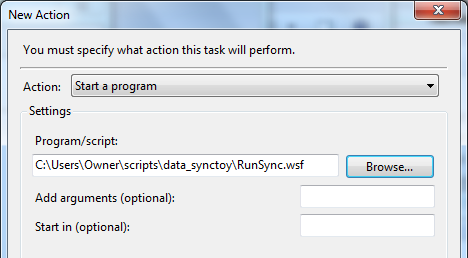
Вот и все, что нужно сделать! Теперь планировщик задач будет запускать ваш единственный скрипт четыре раза в день (не нужно связываться с несколькими задачами). Ваш скрипт будет обрабатывать запуск SyncToy в командном режиме, запустив «SyncToyCmd.exe -R EveningFiles»- с любой парой файлов, которую вы назвали в честь« -R ».
Вы можете отслеживать, работает ли ваш скрипт, проверив файл журнала SyncToy по адресу «C: \ Users \ Владелец \ AppData \ Local \ Microsoft \ SyncToy \ 2,0 \ SyncToyLog.log”
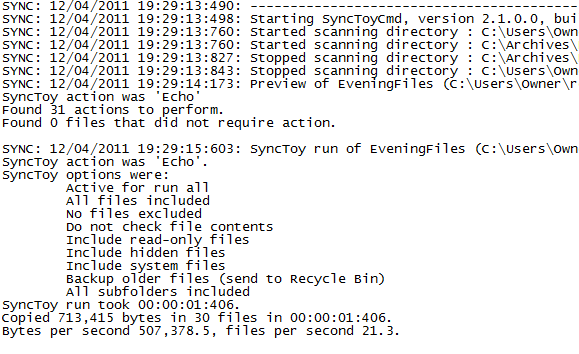
Журнал обновляется каждый раз при запуске SyncToy, и он покажет вам, для какого каталога было выполнено резервное копирование, когда это было сделано, количество файлов и размер резервной копии.
Это решение для резервного копирования данных работает на вас? Есть ли у вас другие способы автоматического резервного копирования важных файлов данных и папок? Поделитесь своими мыслями в разделе комментариев ниже.
Кредит изображения: Shutterstock
Райан имеет степень бакалавра в области электротехники. Он 13 лет проработал в области автоматизации, 5 лет - в сфере информационных технологий, а сейчас является инженером приложений. Бывший управляющий редактор MakeUseOf, он выступал на национальных конференциях по визуализации данных и был представлен на национальном телевидении и радио.